你是否聽說過「猴子音訊」?它就是常見的一種無損音訊格式APE。在音訊編碼的過程中,APE格式不會損失任何的音訊資訊。所以在壓縮的過程中,對於音訊的品質不造成任何損失,相對應的它的容量變得十分大。這既是APE的優點又是缺點,因此並沒有受到眾多設備的青睞,支援APE的設備僅是寥寥數款。

相反的另一個音訊格式MP3則是選擇以犧牲音訊資訊的方式來縮小音訊的體積。雖然是MP3拋棄了一些音訊資訊,但不得不說它保留下來資訊所壓縮成的音訊對於大多數人而言是毫無缺陷的,也就只有機器才能識別出其中的差距。更何況各種設備以及播放機對於MP3的支持極度良好,所以MP3一直以來都佔據著最流行音訊格式的寶座。考慮到大部分的使用者不會苛求音樂的極致體驗,那麼將APE轉換成MP3就是個相當不錯的選擇。下面推薦兩種簡單好用的方法。
兩種巧妙的方法來將APE轉換成MP3
網路上可以搜索到數不勝數的轉換工具或是轉換器,給用戶帶來的選擇也是豐富多樣。但是一方面用戶沒辦法一一去嘗試,另一方面有的轉換器很優秀的,而有的則是濫竽充數。而作為使用者一般更需要注意的是某個網站或者是軟體所提供的工具是否純淨無毒,所以下面即將推薦的兩種方法既是品質過硬,更是安全無害。
1:利用在線轉檔工具
1
最簡單的方式 – 通過線上音訊轉換工具
一提到APE轉MP3工具,你一般一定是在網上搜索(或許你已經搜索過)去找到最好評最好的方法。可是你會發現,真正支持APE轉MP3的工具是少之又少,而那些支援的很多工具還需要你下2-3個外掛程式之類的,十分繁瑣,不是嗎?更糟糕的是,有些軟體在你花時間下載安裝之後,還要花大量時間讀取,轉換的時候速率太慢,一整趟體驗下來,只剩下2個字:怒刪。幸運的是,在Apowersoft免費線上影音轉換的身上,這一切都將不會發生,你只需要導入檔案,稍作選擇,點擊轉換,很快,你的MP3檔就轉換好了。下面為你提供了詳細的步驟説明你順利地進行轉換。
- 首先點擊進入Apowersoft免費線上影音轉換的網頁。
- 第一步:點擊「點此導入文件」按鈕後,選擇你所需要轉換的APE音訊檔。
- 第二步:將「格式」中「輸出格式」選為「MP3」。
- 第三步:點擊「轉換」按鈕。
小提示:當你需要轉換APE格式音訊的時候,你點擊「點此導入文件」後,在檔框下方「檔案格式」下拉清單中選擇「所有檔案」才會顯示出你需要的APE檔。
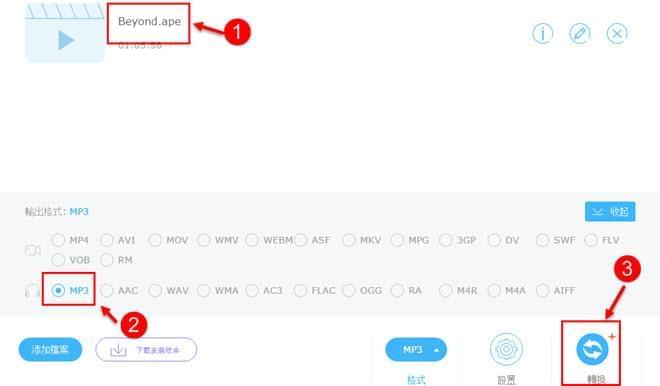
這款線上轉換器允許你將APE格式轉換成MP3、WAV、WMA、AAC、AC3、FLAC、OGG、M4R、M4A和RA等音訊格式。你還可以在轉換之前設置和調整位元速率、聲道以及取樣速率等參數,通過這些參數你就能轉換出更加稱心如意的MP3檔了。
2
多功能的方式 – 使用Apowersoft影片轉換王(Windows)
Apowersoft影片轉換王是線上影音轉換的升級版和專業版,不僅擁有上述的所有功能,還兼具三大強勁功能,分別是:能夠輕鬆調整影片播放效果的編輯器;能夠一鍵下載線上影片的下載器;以及能夠用圖片和音樂製作精美影片的MV製作器。桌面端的轉換王支援更多的影音格式,並且提供了更快的轉換速率,批量轉換的功能也能夠瞬間提高你的工作效率。參照以下步驟來感受一下這款軟體的強大和便捷,輕鬆學會如何將APE轉換成MP3。
- 下載並在你的電腦上安裝影片轉換王。
- 打開軟體,點擊左上角「添加檔案」的按鈕,就能在彈出的對話方塊中導入你所需要轉換的APE音訊檔(或者你也能直接將影片拖入面板中)。
- 載入音訊後,點擊「輸出格式」,在「音訊」中選擇為「MP3」並選擇你需要的音訊品質。
- 點擊「輸出目錄」右邊的按鈕,在彈出的對話方塊中選擇音訊儲存的位置。
- 最後點擊「轉換」按鈕來啟動轉換功能。
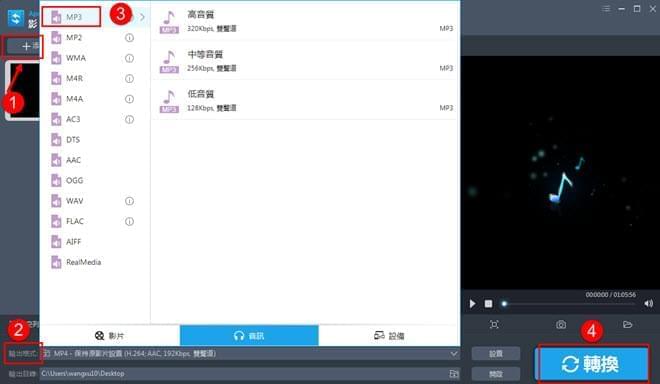
這款影片轉換王用它強勁的性能能夠輕易的説明你將APE格式轉換成MP3。除了音訊,你還能夠高效的進行各種影片格式之間的轉換。而在轉換之餘,你可以試著探索這款軟體其他同樣不錯的功能,定能為你的媒體生活添上一抹新的顏色。


我要評論